Windows Autopilot mit Mitverwaltung
Das Empfangen eines neuen Windows-Geräts ist aufregend. Es kann jedoch einige Zeit dauern, alle Einstellungen und Apps zu konfigurieren, damit Sie produktiv arbeiten können. Die Co-Verwaltung löst dieses Problem bei der Gerätebereitstellung mit Windows Autopilot.
Autopilot bietet eine vereinfachte Benutzeroberfläche für Sie und Ihre Benutzer in den folgenden Situationen:
- Einrichten und Vorkonfigurieren neuer Windows 10- oder höher-Geräte
- Zurücksetzen, Recyceln und Wiederherstellen vorhandener Geräte
Autopilot reduziert Zeit, Ressourcen und Komplexität im Zusammenhang mit der Bereitstellung, Verwaltung und Einstellung von Geräten. Gleichzeitig ist die Benutzeroberfläche für Ihre Benutzer optimiert und vom ersten Start an einfach.
Windows Autopilot unterstützt mehrere Szenarien, die alle mit der Co-Verwaltung maximiert werden:
Benutzer können ihre eigenen Bereitstellungen neuer Geräte in Microsoft Entra ID steuern.
Sie können selbst bereitstellende neue Gerätebereitstellungen in Microsoft Entra ID für freigegebene Geräte und Kioske einrichten.
Verwenden Sie mit Windows Autopilot für vorhandene Geräte Configuration Manager, um ein vorhandenes Gerät von früheren Versionen von Windows und Active Directory zu höheren Versionen von Windows und Microsoft Entra ID zu migrieren.
Im folgenden Video diskutieren und demonstrieren senior program manager Danny Guillory und Principal Program Manager Andrew McMurray Windows Autopilot mit Co-Management:
Hinweis
Einführung von Autopilot in die Co-Verwaltung. Wenn Sie Windows Autopilot zum Bereitstellen eines Geräts verwenden, wird es zuerst bei Microsoft Entra ID und Microsoft Intune registriert. Wenn der beabsichtigte Endzustand des Geräts die Co-Verwaltung ist, war diese Erfahrung zuvor aufgrund der Installation des Configuration Manager-Clients als Win32-App schwierig, die zu Komponentenzeit und Richtlinienverzögerungen führt.
Vorteile
Wenn Sie Co-Verwaltung und Autopilot zusammen verwenden, stellen Sie sicher, dass neue Geräte, die in Ihr Netzwerk gelangen, denselben Verwaltungsstatus aufweisen. In diesem Setup werden Geräte in Intune registriert und besitzen einen Configuration Manager-Client. Es ermöglicht Ihnen die Verwendung des neuen Windows-Bereitstellungsmodells und hilft Ihnen, benutzerdefinierte Betriebssystemimages zu erstellen, zu verwalten und zu aktualisieren.
In all diesen Szenarien können Sie die Co-Verwaltung durch Intune automatisch aktivieren. Diese Automatisierung unterstützt den Bereitstellungsprozess und die fortlaufende Verwaltung des Geräts.
Mit Autopilot müssen Sie sich keine Gedanken über Bilder und Treiber machen. Konzentrieren Sie sich auf die Bereitstellung von Geräten mithilfe dieses automatisierten Prozesses mithilfe von Intune und Configuration Manager über die Co-Verwaltung.
Hier erfahren Sie, wie Die gemeinsame Verwendung von Co-Verwaltung und Autopilot Ihnen im Moment helfen kann:
Reduzieren von Zeit, Kosten und Komplexität
Windows Autopilot verwendet die OEM-optimierte Version von Windows, die auf dem Gerät vorinstalliert ist. Diese Konfiguration spart Organisationen den Aufwand, benutzerdefinierte Images und Treiber für jedes verwendete Gerätemodell verwalten zu müssen. Anstatt das Gerät neu zu gestalten, transformieren Sie die vorhandene Windows-Installation in einen "betriebsbereiten" Zustand. Es wendet Einstellungen und Richtlinien an, installiert Apps und ändert die Edition von Windows. Führen Sie beispielsweise ein Upgrade von Windows 10 Pro auf Windows 10 Enterprise durch, damit Sie erweiterte Features unterstützen können.
Verbessern der Benutzererfahrung
Die beste Benutzererfahrung verursacht die geringste Unterbrechung und hilft ihnen, sich wieder auf ihre Arbeit zu konzentrieren. Windows Autopilot bietet einen einfachen Ansatz, um Ihren Benutzern zu helfen, sich schnell mit wenigen einfachen Klicks und ihren Microsoft Entra-Anmeldeinformationen einzurichten. Für viele Organisationen mit einem großen Bereich von Remotemitarbeitern verwenden Sie Windows Autopilot, um neue Geräte direkt vom Hersteller zu versenden.
Verwenden von Autopilot und Configuration Manager zum Migrieren vorhandener Windows-Geräte zu Windows 10 oder höher
Mit Windows Autopilot für vorhandene Geräte erstellen Sie eine Konfigurationsdatei und stellen sie mit einer Configuration Manager-Tasksequenz bereit. Dieser Prozess migriert problemlos vorhandene Geräte von früheren Versionen von Windows zu Windows 10 oder höher. Sie verwenden ein Windows 10-Signaturimage in Configuration Manager und wenden es dann mit der Autopilot-Konfiguration auf das vorhandene Windows-Gerät an. Wenn der Benutzer das Gerät startet, verwendet er den benutzergesteuerten Autopilot-Onboardingprozess.
Hier sind die Schritte für Autopilot für vorhandene Geräte:
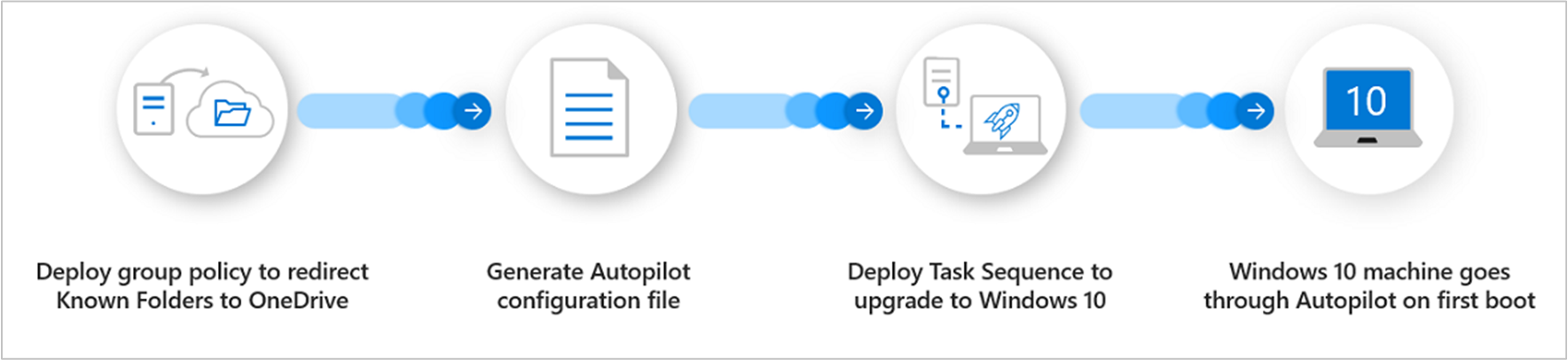
- Bereitstellen einer Gruppenrichtlinie zum Umleiten bekannter Ordner auf OneDrive
- Generieren der Autopilot-Konfigurationsdatei
- Bereitstellen einer Tasksequenz für ein Upgrade auf Windows 10 oder höher
- Der Windows-Computer durchläuft Autopilot beim ersten Start
Modernisieren der Gerätebereitstellung für alle Arten von Workern
Mit Autopilot können Sie jetzt eine freihändige Betriebssystembereitstellung für unbemannte oder freigegebene Geräte im Selbstbereitstellungsmodus bereitstellen. Dieses Setup erfüllt die Anforderungen aller Ihrer verschiedenen Arten von Workern. Darüber hinaus stellt die Windows Autopilot-Zurücksetzungsfunktion sicher, dass die erneute Bereitstellung eines Geräts für einen neuen Benutzer einfach und einfach ist. Dieser Prozess vereinfacht die bisher schwierige Aufgabe bei Saison- oder Vertragsarbeitern.
Fallstudie
Der deutsche Logistik- und Schienengüterverkehr DB Schenker nutzt Autopilot, um die Produktivität der Mitarbeiter zu steigern und seine IT-Teams von täglichen Supportaufgaben zu befreien. DB Schenker hat sich von der herkömmlichen Imageerstellung entfernt und durch die Bereitstellung über die Cloud ersetzt. Sie verwenden jetzt Microsoft Entra Join und Intune, um neue Geräte schnell einsatzbereit zu machen.
Anstatt ihre Remotemitarbeiter zeitverwenden zu lassen, an einen Standort mit IT-Diensten zu reisen, verwendet DB Schenker jetzt Windows Autopilot. Sie versenden die Hardware ihrer Mitarbeiter direkt vom Hersteller an ihre lokale Außenstelle. Der Worker verbindet das neue Gerät mit dem Internet und anmeldet sich mit seinen Microsoft Entra-Anmeldeinformationen. Das Gerät stellt dann eine Verbindung mit den Anwendungen und Diensten her, die die IT-Abteilung von DB Schenker dem individuellen Profil des Benutzers zuweist.
Wertbeitrag
Schaffen Sie Zufriedenheit in Ihrer Organisation, indem Sie eine bessere Benutzererfahrung für Ihre Benutzer schaffen. Verwenden Sie Windows Autopilot, um die Kosten zu senken. Geben Sie Ihnen Zeit, sich auf andere Projekte zu konzentrieren, um mehr Wert und Wirkung für Ihre Organisation zu erzielen.
Konfigurieren
Weitere Informationen finden Sie in den folgenden Artikeln: